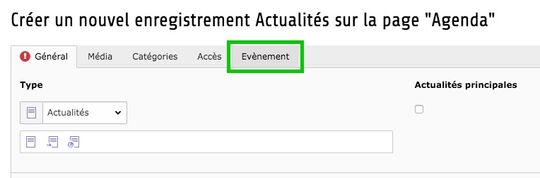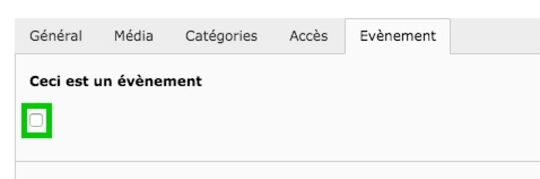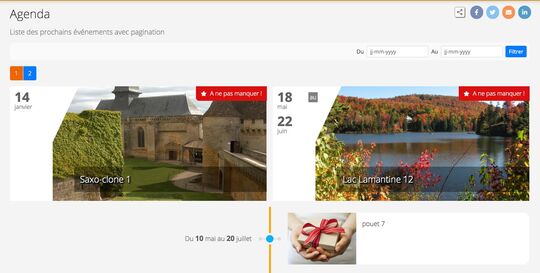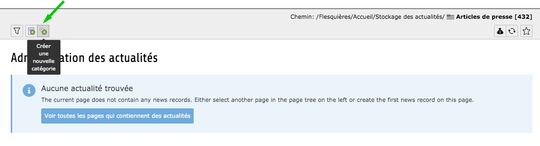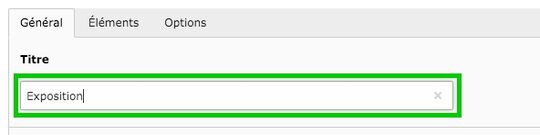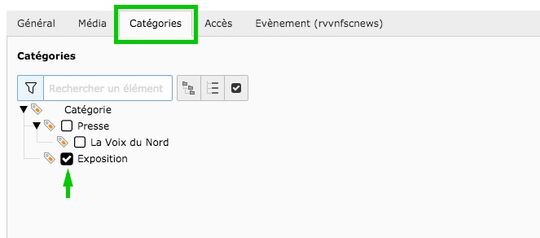Qu'est-ce qu'un événement d'agenda ?
Un événement d'agenda est une actualité avec une date de début et de fin.
Vous disposerez également d'autres informations propres ou utiles à ce type d'actualité comme :
- le lieu
- le contexte
- un lien vers une billeterie
- une catégorie (réservée à certaines vues de liste)
Ce type d'actualité est destiné à être affiché dans les vues d'agenda.
A noter que, contrairement aux autres types d'actualité, un événement d'agenda disparaît dès que sa date de fin est passée.
Prérequis
La création d'un événement d'agenda nécessite au préalable que vous sachiez créer une actualité.
Avant de poursuivre, nous vous recommandons de consulter d'abord le guide de création d'une actualité.
Un onglet d'options dédié
Si vous créez votre actualité dans un dossier configuré pour stocker des événements d'agenda, vous disposerez d'un nouvel onglet "Evénement".
Cet onglet dédié présente les champs nécessaires à la création d'un événement d'agenda.
Définir une actualité en tant qu'événement d'agenda
Afin de pouvoir afficher ce type d'actualité dans les vues d'agenda, vous devez indiquer que c'est un événement d'agenda.
Pour cela, cochez simplement la case "Ceci est un événement".
Dates/heures de début/fin
Il est obligatoire d'indiquer au moins la date de début de votre événement.
Si celui-ci ne dure qu'une journée, vous n'avez pas besoin de spécifier de date de fin. Si au contraire, cet événement s'étale sur une période, alors vous devrez la renseigner.
Les heures de début et de fin ne sont pas obligatoires, renseignez-les si vous souhaitez être plus précis, mais ces informations pourront également être présentes dans le texte principal de votre actualité, où vous détaillerez le programme de l'événement.
Lien vers la billetterie
Si vous renseignez une adresse Internet dans le champ "Lien vers la billetterie", un bouton-lien "Réserver ma place" sera présent sur la page de détail.
Contexte de l'évènement
Le champ "Contexte de l'événement" va vous permettre par exemple de présenter les informations utiles aux personnes intéressées, comme :
- les tarifs,
- la durée (d'un spectacle par exemple)
- le nombre de places
- un numéro de téléphone,
- ...
Le texte principal de votre événement, lui, présentera le contenu de l'événement avec une approche plus orientée "communication".
Actualités principales
Contrairement à tous les autres types d'actualités, les événements ne sont pas triés par ordre anti-chronologique.
Ils s'affichent, en effet, de l'événement le plus proche dans le temps au plus éloigné dans le temps.
Un événement s'étalant sur plusieurs jours apparaîtra dans les premiers événements affichés dans l'agenda tant que la période est en cours.
Un problème peut apparaître lorsqu'un événement important pour la collectivité doit se dérouler à une date relativement éloignée dans le temps. Celui-ci risque de ne pas apparaître dans les premiers événements affichés dans l'agenda avant que l'on approche cette date.
Vous pouvez dans ce cas utiliser la fonctionnalité "Actualités principales" pour mettre en avant 1 ou 2 événements qui seront toujours placés en début d'agenda et mis en exergue, jusqu'à ce que leur date de fin soit passée.
Catégorie de l'événement (vues "Wallcat" uniquement)
Comme indiqué dans la présentation des vues de liste "Wallcat", les événements d'agenda présentés dans ces vues appartiennent à des catégories d'événements (Exposition, Cinéma, Théâtre, Sport, Atelier, Jeunesse, ...). Chacune de ces catégories ayant sa couleur distincte.
Si vous utilisez les vues de liste "Wallcat", vous devrez donc affecter une catégorie à l'événement.
La coloration des catégories pour les vues "Wallcat" est réalisée par l'équipe RVVN. Contactez-nous pour nous communiquer les couleurs à utiliser pour chaque catégorie.
Créer une catégorie d'actualité
Pour créer une catégorie d'actualité pour un événement d'agenda, cliquez sur le module "Gestion des Actualités" puis cliquez sur le dossier-système dédié à vos événements d'agenda.
Puis cliquez sur l'icône "Créer une nouvelle catégorie".
Ensuite, renseignez le nom de l'actualité dans le champ "Titre", et enregistrez.
Catégoriser un événement d'agenda
Pour affecter la catégorie à votre événement d'agenda, modifiez votre actualité et rendez-vous dans l'onglet "Catégories", puis cochez la case devant la catégorie souhaitée.
ATTENTION : veillez à ne sélectionner qu'une seule catégorie. En cas de mauvaise sélection d'une catégorie, il vous suffit de décocher la case devant celle-ci.